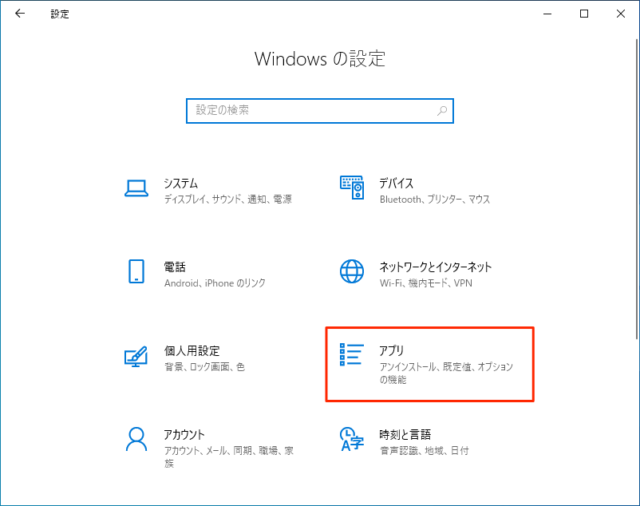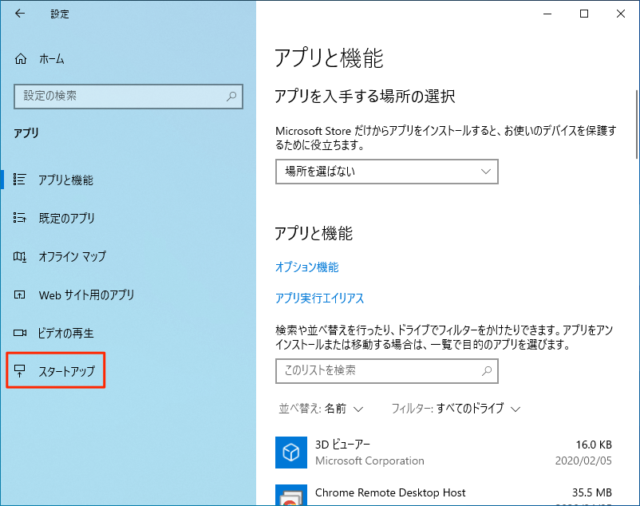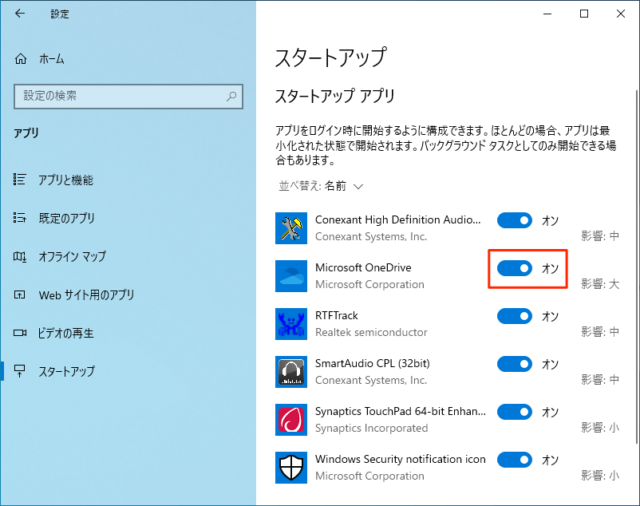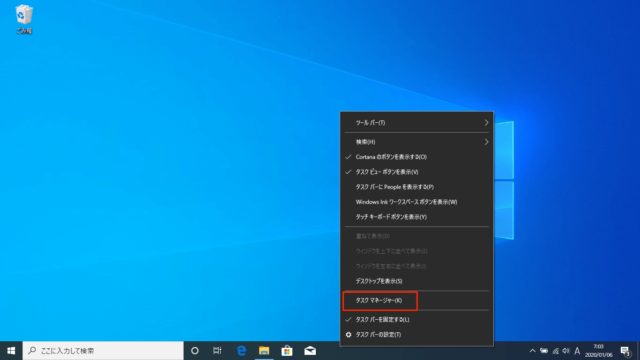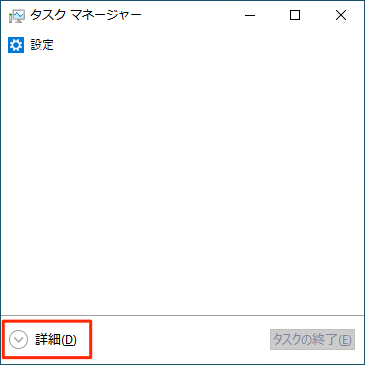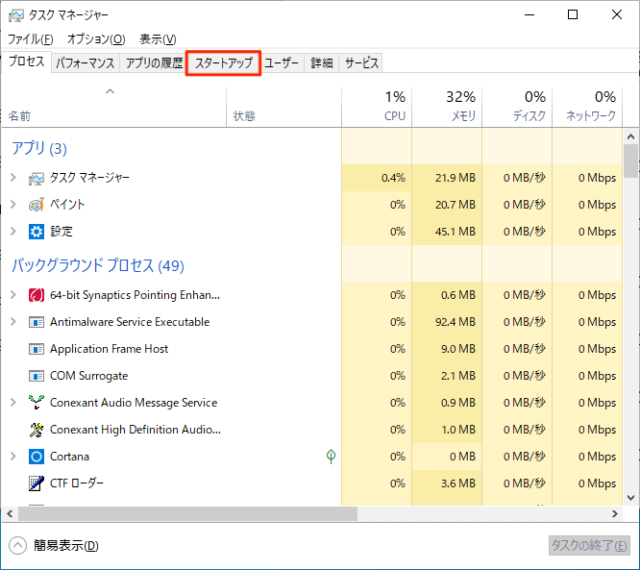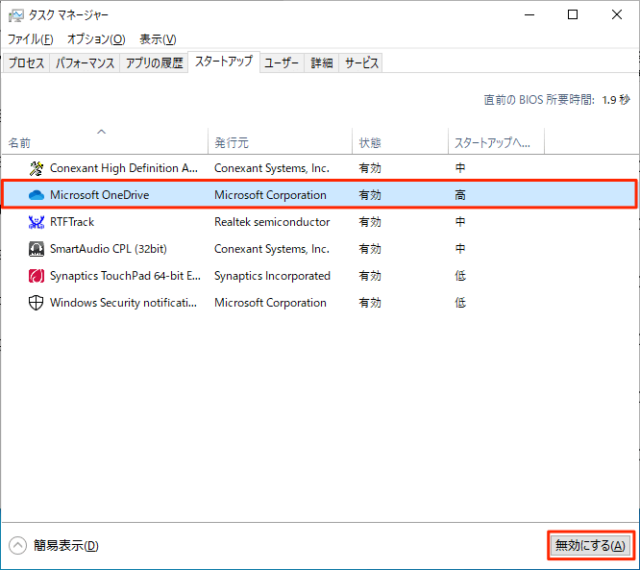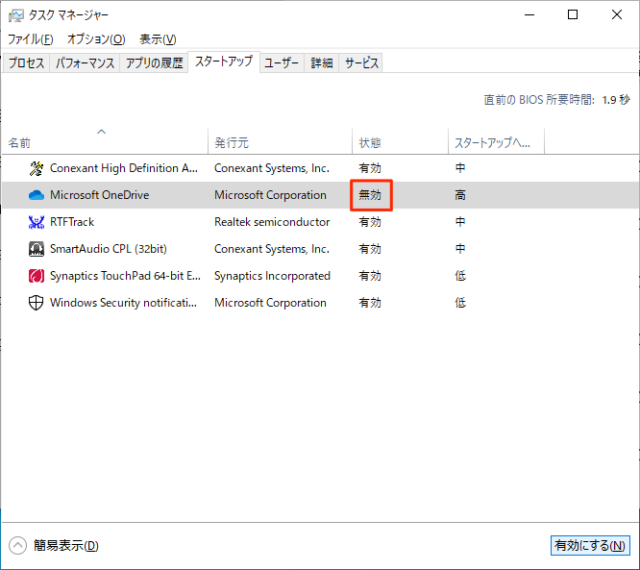Windows10でスタートアップ アプリを無効にする方法を紹介しています。
Windows10ではスタートアップにアプリを登録するとログイン時に自動で開始するように設定可能です。
また、デフォルトで登録されているOneDriveなど、利用しない人にとっては毎回通知が出たり、重くなるだけだったりと不要なアプリもあります。
自動起動させたくないアプリがある場合は無効に設定するといいでしょう。
システムに登録されたスタートアップの無効/有効は「Windowsの設定」や「タスクマネージャー」から設定できます。
Windowsの設定から無効/有効にする
「スタート」→「設定」をクリックします。
「アプリ」をクリックします。
「スタートアップ」をクリックします。
スタートアップに登録されているアプリが表示されます。
アプリのスイッチをクリックしてオン/オフを切り替えます。
- オン:自動起動が有効の状態
- オフ:自動起動が無効の状態
オフにしたアプリは次回PC起動時に自動起動しなくなります。
タスクマネージャーから無効/有効にする
「タスクバー」の何もない箇所を「右クリック」→「タスクマネージャー」をクリックします。
「タスクマネージャー」が開きます。
以下の画像の様に簡易表示の場合は「詳細」をクリックします。
「スタートアップ」をクリックします。
アプリをクリックして選択し、右下の「無効にする/有効にする」をクリックします。
アプリを右クリックして「無効化/有効化」を選択してもOKです。
「状態」が無効になれば自動起動しなくなります。
以上で操作完了です。
あわせてこちらもご覧ください